Bestätigte mobishow-plattformen, Drahtlose projektion aus mac os – Casio XJ-H2650 Wireless-Funktionen Benutzerhandbuch
Seite 43
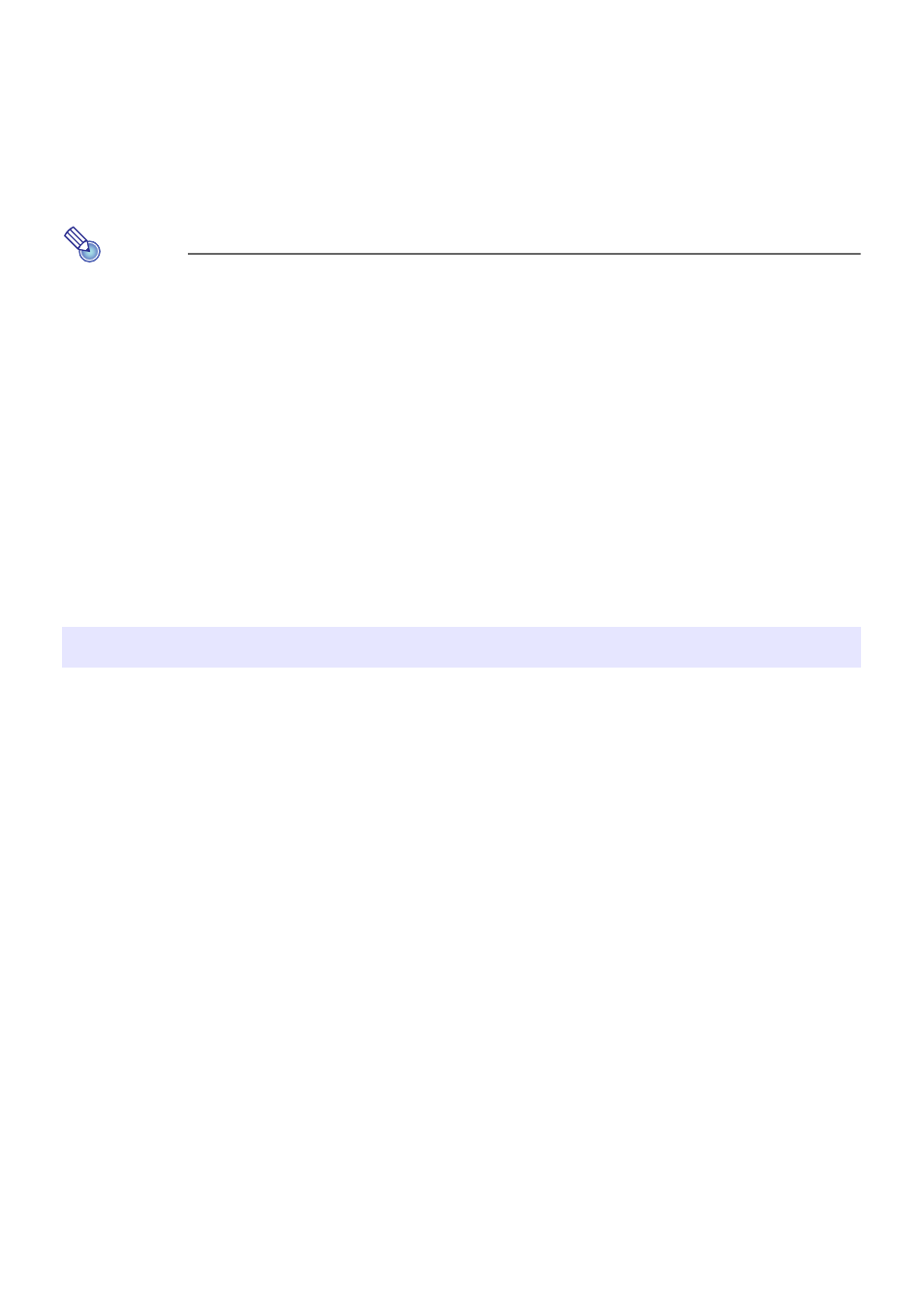
43
3.
Klicken Sie auf „Systemverwaltung“. Geben Sie im erscheinenden Passwort-
Eingabefenster das Passwort ein.
z Die anfängliche Werksvorgabe für das Passwort ist „admin“.
4.
Klicken Sie auf die [Login]-Schaltfläche.
z Dies loggt Sie auf die Systemverwaltungsseite ein und zeigt das Statusfenster an. Führen Sie
von hier aus das Vorgehen von „Sicherheitseinstellungen konfigurieren“ (Seite 22) aus,
beginnend ab Schritt 2.
Hinweis
z Über eine W-LAN-Verbindung mit Terminals mit installiertem MobiShow und Computern mit
installiertem Wireless Connection 3 ist simultane Projektion möglich. Stellen Sie eine W-LAN-
Verbindung zwischen einem Computer und dem Projektor her, indem Sie die Anleitung von
„Herstellen einer W-LAN-Verbindung nach dem Konfigurieren von Sicherheitseinstellungen“
(Seite 24) ausführen. Geben Sie beim Herstellen einer Verbindung die Passphrase für die SSID
des Projektors ein.
z PowerPoint-Dateien können Sie mit dem Programm EZ-Converter FA in mit MobiShow
abspielbare PtG-Dateien konvertieren. Sie können PtG-Dateien auch mit der
Betrachterfunktion des Projektors abspielen. Näheres hierzu finden Sie in der
„Bedienungsanleitung (USB-Funktionen)“.
Bestätigte MobiShow-Plattformen
Besuchen Sie CASIOs Webseite für Projektor-Unterstützung unter:
http://www.casio-intl.com/support/
Sie können die Bildschirminhalte eines unter Mac OS (Mac OS X 10.5 oder höher) laufenden
Computers projizieren, der über eine W-LAN-Verbindung mit dem Projektor verbunden ist. Dazu
müssen die folgenden Voraussetzungen erfüllt sein.
z Die SSID des Projektors muss auf eine der folgenden geändert werden: casiolpj_mobishow1,
casiolpj_mobishow2 oder casiolpj_mobishow3. Nähere Informationen zum Ändern der SSID finden
Sie unter „Zwischen den Vorgabe-SSIDs umschalten“ auf Seite 31.
z Installieren Sie wePresent* auf den Mac OS Computer, starten Sie ihn und loggen Sie aus
wePresent in den Projektor ein.
* Sie können wePresent von der CASIO Projektor-Supportseite unter der nachstehenden
Internetadresse herunterladen. Die CASIO Projektor-Supportseite enthält auch wichtige
Informationen zur erforderlichen Computer-Umgebung und nähere Angaben zur Bedienung.
http://www.casio-intl.com/support/
Drahtlose Projektion aus Mac OS